Si vous cliquez avec le bouton droit sur une icône d'application dans la barre des tâches ou dans le menu Démarrer, vous remarquerez peut-être que Windows affiche une liste des éléments récents que vous avez ouverts avec cette application. En fait, Windows affiche également les fichiers récemment ouverts et les endroits fréquemment consultés dans la liste de l’explorateur de fichiers. Ceci est très utile pour certains utilisateurs. Toutefois, si vous n'utilisez pas cette fonctionnalité ou si vous n'aimez pas afficher les éléments récents et les emplacements les plus courants pour des raisons de confidentialité, vous pouvez facilement les désactiver.
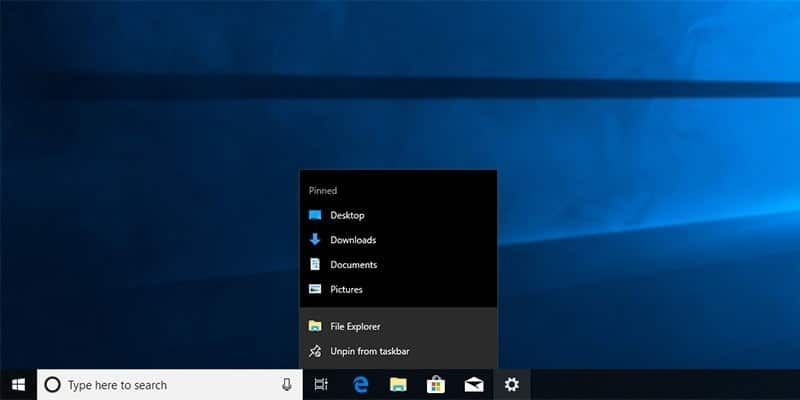
Désactive l'affichage des éléments récents à partir des paramètres de l'application
Si vous souhaitez uniquement désactiver les éléments récents et les emplacements les plus courants de votre compte d'utilisateur, vous ne pouvez utiliser que l'application Paramètres pour le faire. Il est plus rapide et facile à configurer en appliquant les paramètres, sans piratage ni modification de la politique.
1. Pour ouvrir l'application Paramètres, cliquez sur l'icône Notifications qui apparaît dans le coin inférieur gauche, puis cliquez sur le bouton "Tous les paramètres".
2. Dans l'application Paramètres, allez à "Personnalisation" et "Démarrer" apparaît dans la barre latérale gauche. Dans le panneau de gauche, basculez la clé sous "Afficher les éléments récemment ouverts dans les menus de transition de la barre de tâches ou de démarrage" sur "Désactivé".
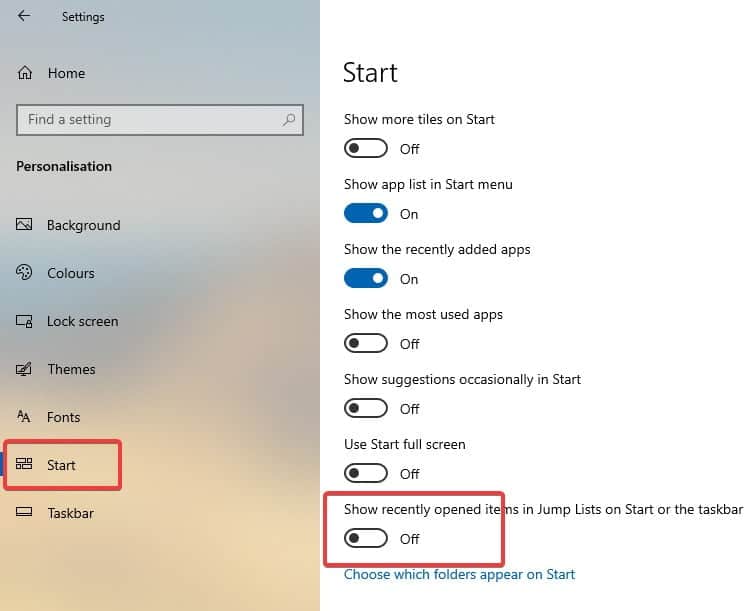
Une fois que le commutateur est désactivé, les éléments récemment ouverts et les lieux de répétition s'arrêteront immédiatement. Si vous souhaitez l'activer, placez simplement le commutateur sur ON.
Désactiver les éléments récents à l'aide de la stratégie de groupe (tous les utilisateurs)
Bien que l'application Paramètres vous permette de désactiver les éléments récents et les espaces les plus courants compte par compte, vous ne pouvez pas les désactiver pour tous les utilisateurs. Par conséquent, vous devez modifier une stratégie dans l'éditeur de stratégie de groupe, accessible à tous les utilisateurs Pro et Enterprise. Cette méthode est particulièrement utile pour les administrateurs système.
1. Ouvrez le menu Démarrer et recherchez "gpedit.msc"Et appuyez sur Entrée pour ouvrir l'éditeur de stratégie de groupe. Ensuite, allez à "Configuration utilisateur -> Modèles d'administration -> Menu Démarrer et barre des tâches" .
2. Dans le panneau de gauche, recherchez le "Ne conservez pas l'historique des documents récemment ouverts"Et double-cliquez dessus. C'est la politique qui vous permet d'activer ou de désactiver les éléments récents et les plus courants.
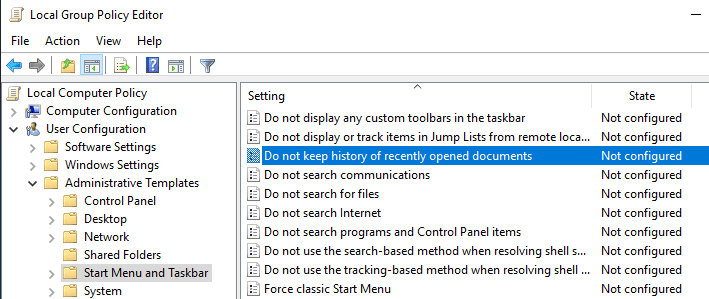
3. Dans cette fenêtre, sélectionnez l'option de radio "Activé", puis cliquez sur les boutons "Appliquer" et "OK" pour enregistrer vos modifications de stratégie.
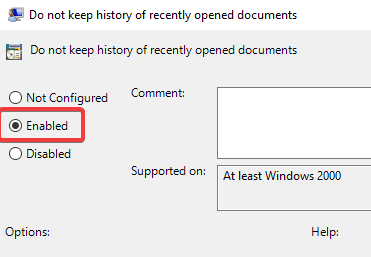
Les modifications de la stratégie de groupe nécessitent un redémarrage du système ou une mise à jour poussée pour que les modifications soient appliquées. Par conséquent, redémarrez le système ou exécutez la procédure. gpupdate / force À une invite de commande en tant qu'administrateur.
Pour activer la fonction Eléments récents et les endroits les plus courants, sélectionnez simplement "Désactivé" ou "Non configuré".
Désactiver l'affichage des éléments récents de l'historique (tous les utilisateurs)
Si vous utilisez la version Windows de 10 Home et que vous devez désactiver les éléments récents et les emplacements les plus courants pour tous les utilisateurs de votre système, vous pouvez: Utiliser l'éditeur de registre.
1. D'abord, appuyez sur Win + R , Type regedit Appuyez ensuite sur Entrée pour ouvrir le registre Windows. Maintenant, copiez le chemin ci-dessous, collez-le dans la barre d’adresse et appuyez sur Entrée pour aller à la clé cible.
HKEY_LOCAL_MACHINE\SOFTWARE\Microsoft\Windows\CurrentVersion\Policies\Explorer
2. Dans le panneau de gauche, vérifiez si vous avez une valeur appelée "NoRecentDocsHistory«. Si vous avez la valeur, passez à l'étape suivante. Sinon, cliquez avec le bouton droit de la souris dans l'espace vide et sélectionnez "Nouveau -> Valeur DWORD (32 bits)". Nommez la valeur "NoRecentDocsHistory" .
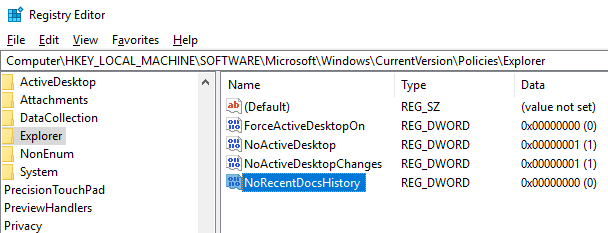
3. Double-cliquez sur la valeur nouvellement créée et définissez les données de valeur sur "1".
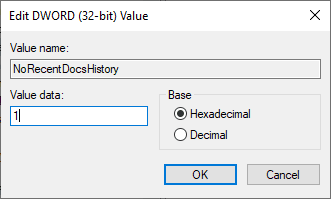
Vous avez maintenant désactivé les éléments les plus récents et les plus courants dans Windows 10. Pour que les modifications prennent effet, redémarrez le système. Si vous souhaitez annuler les modifications, modifiez simplement les données de la valeur en "0" ou en supprimant la valeur "NoRecentDocsHistory" .







